대부분의 음악 애호가라면 Samsung 장치에 많은 음악 파일이 포함되어 있을 것입니다. 장치의 저장 용량에 따라 장치에 공간을 만들기 위해 다른 장치로 전송하려는 노래가 많을 수 있습니다. 다른 사람과 음악을 공유하기 위해 또는 파일의 추가 복사본이 필요할 때 음악 파일을 다른 장치로 전송할 수도 있습니다.
명백한 이유로 음악을 전송하는 가장 일반적인 장치 중 하나는 iPod입니다. 그러나 이러한 장치가 서로 다른 플랫폼에서 실행되고 이들 간에 음악을 전송하는 것이 쉽지 않을 수 있음을 인식하는 것이 중요합니다. 그러나 그것이 완전히 불가능한 것은 아닙니다. 이 기사에서는 Samsung에서 iPod으로 음악을 전송하는 가장 좋은 방법을 살펴보겠습니다.
MobileTrans를 사용하여 iPod에서 Samsung Phone으로 음악을 전송하는 방법 – 전화 전송
Samsun 장치에서 iPod으로 음악을 전송하는 가장 좋은 방법은 MobileTrans-Phone Transfer를 사용하는 것입니다. 이 타사 도구는 장치가 다른 플랫폼에서 실행되는 경우에도 한 장치에서 다른 장치로 데이터를 쉽게 이동할 수 있도록 설계되었습니다. 한 기기에서 다른 기기로 많은 양의 음악을 전송하려고 할 때 한 곡을 다른 기기로 공유하는 방법을 사용할 수 없을 때 특히 유용할 것입니다.
다음은 MobileTrans-Phone Transfer를 Samsung에서 iPod으로 음악을 전송하는 데 가장 이상적인 솔루션으로 만드는 몇 가지 기능입니다.
- • MobileTrans는 iOS에서 Android로 또는 Android에서 iOS로 장치가 다른 운영 체제에서 실행되는 경우에도 한 장치에서 다른 장치로 데이터를 전송하는 데 이상적입니다.
- • 음악 외에도 Samsung 장치에서 다른 iOS 또는 Android 장치로 다른 유형의 데이터를 전송할 수도 있습니다. 지원하는 데이터 유형에는 사진, 음악, 앱, 동영상, 연락처, 메시지 등이 있습니다.
- • MobileTrans를 사용하여 기기의 모든 데이터를 컴퓨터에 백업할 수 있습니다.
- • 기기의 데이터에 영향을 주지 않고 iCloud 및 iTunes에서 데이터를 복원하려는 경우에도 유용합니다. 백업에서 기기로 데이터를 선택적으로 매우 쉽게 복원할 수도 있습니다.
- • MobileTrans는 사용이 매우 간편하여 매우 쉽고 직관적인 사용자 인터페이스 덕분에 초보자도 사용할 수 있습니다.
다음의 간단한 단계는 MobileTrans- Phone Transfer를 사용하여 Samsung에서 iPod으로 음악을 전송하는 방법을 안내합니다.
1단계: MobileTrans를 다운로드하여 컴퓨터에 설치합니다. 설치가 완료되는 즉시 프로그램을 실행하고 메인 창에서 "Phone Transfer"를 클릭하여 프로세스를 시작하십시오.

2단계: USB 케이블을 사용하여 Samsung 장치와 iPod을 컴퓨터에 연결하고 MobileTrans가 이 두 장치를 모두 감지할 수 있는지 확인하십시오. MobileTrans가 두 장치를 모두 감지하도록 하려면 iPod의 잠금을 해제하고 Samsung 장치에서 USB 디버깅을 활성화해야 합니다.
장치가 감지되는 즉시 장치의 순서가 올바른지 잠시 시간을 내어 확인하십시오. Samsung 장치는 "소스" 장치여야 하고 iPod은 "대상" 장치로 표시되어야 합니다. 순서를 변경해야 하는 경우 "뒤집기"를 클릭하면 장치가 지정된 특정 위치로 이동합니다.
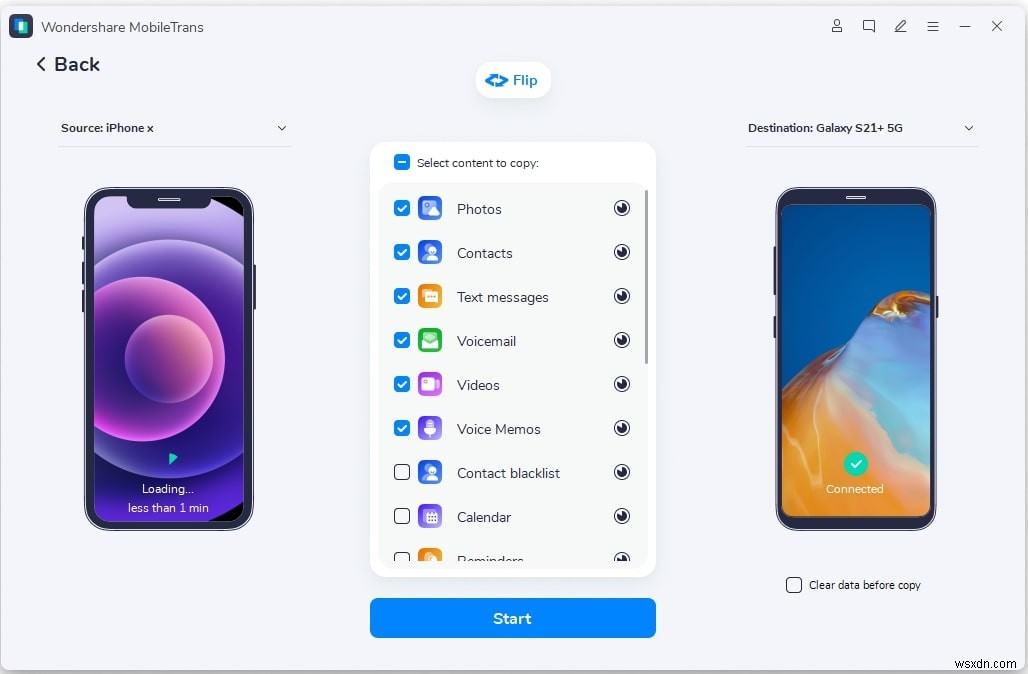
3단계: 그러면 가운데 패널에서 Samsung 장치에서 전송 가능한 모든 데이터 목록을 볼 수 있습니다. 음악을 전송하려면 "음악"을 선택하고 "시작"을 클릭하여 전송 프로세스를 시작합니다.
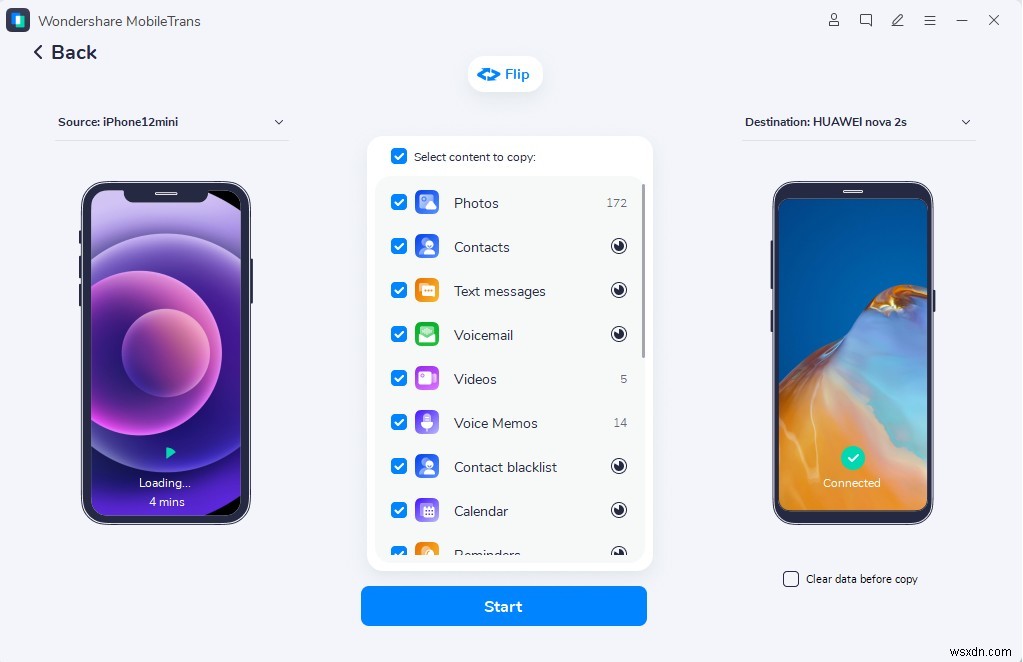
전송 프로세스가 완료되고 MobileTrans에서 프로세스가 완료되었음을 알릴 때까지 장치를 컴퓨터에 연결된 상태로 유지합니다. 그러면 iPod에서 음악을 볼 수 있습니다.
iOS로 이동으로 삼성에서 iPod으로 음악을 전송하는 방법
Move to iOS는 Android 기기에서 iOS 기기로 데이터를 전송하기 위한 공식 Apple 앱입니다. 이 앱을 사용하면 음악, 연락처, 사진, 메시지, 비디오, 책갈피, 캘린더 등 다양한 유형의 데이터를 쉽게 이동할 수 있습니다. Move to iOS를 사용하여 Samsung 기기에서 iPod으로 음악을 전송하는 방법은 다음과 같습니다.
1단계: "앱 및 데이터" 화면이 나올 때까지 iPod의 설정 화면을 따르십시오. 여기에서 "Android에서 데이터 이동"을 선택합니다.
기기가 아직 설정되지 않은 경우에만 "앱 및 데이터" 화면이 표시됩니다. 이미 설정되어 있는 경우 설정 화면으로 이동하려면 기기의 모든 콘텐츠와 설정을 지워야 합니다.
2단계: 이제 삼성 기기에서 Google Play 스토어로 이동하여 "iOS로 이동"을 설치하세요.
3단계: 두 기기 모두에서 "계속"을 탭합니다. 삼성 기기에서도 "동의"를 누르고 "다음"을 누릅니다.
4단계: iPod에 12자리 코드가 나타납니다. 표시된 대로 삼성 기기에 코드를 입력하세요.
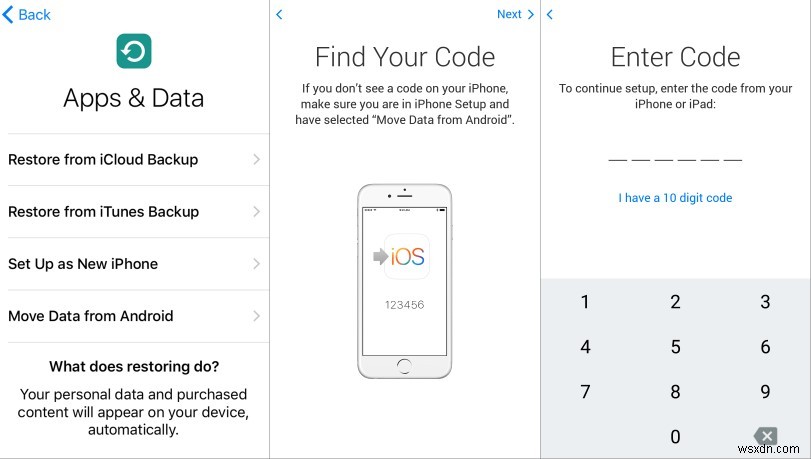
5단계: 삼성 기기가 코드를 수락하면 Chrome 북마크, 문자 메시지, 사진, 동영상 및 기타 Google 계정 정보를 포함한 Google 정보를 전송할 것인지 묻는 메시지가 표시될 수 있습니다. 나열된 유형(이 경우 음악)에서 전송할 데이터를 선택하고 "다음"을 탭합니다.
6단계: iPod에 로딩 막대가 표시되어야 합니다. 진행률 표시줄에 프로세스가 완료되었다고 표시되면 Samsung에서 "완료"를 탭합니다.
7단계: iPod에서 "계속"을 누르고 화면상의 단계를 완료하여 설정 프로세스를 완료한 다음 음악 파일이 iPod으로 전송되었는지 확인하십시오.
위의 두 장치와 같이 장치가 다른 플랫폼에서 실행되는 경우 한 장치에서 다른 장치로 음악을 전송하는 것이 어려울 수 있습니다. 각 장치에는 장치에서 다른 장치로 데이터를 전송할 수 있는 자체 메커니즘이 크게 다를 수 있기 때문입니다. 위의 솔루션은 Samsung에서 iPod으로 음악을 전송하는 가장 좋은 두 가지 방법입니다. 귀하의 요구 사항에 가장 적합한 솔루션을 선택한 다음 지침에 따라 솔루션을 구현하십시오.
언제나처럼, 우리는 당신의 의견을 듣고 싶습니다. 아래 댓글 섹션에서 이 주제에 대한 생각을 공유해 주세요. 이전 절차에 대해 질문이 있는 경우 의견 섹션에 알려주십시오. 최선을 다해 솔루션을 찾도록 하겠습니다.
